インフォテーブルからのデータのバインド
インフォテーブルから返されたデータとマッシュアップ内のウィジェットの間にバインドを作成できます。INFOTABLE ベースタイプは、サービス内で行と列としてデータを構造化して保存するための一般的な方法です。インフォテーブルを定義するには、各列のフィールド定義プロパティを持つデータシェイプを作成する必要があります。各フィールド定義のベースタイプを設定することで、インフォテーブル列に保存可能なデータのタイプを指定できます。たとえば、STRING、NUMBER、または DATETIME を選択できます。ネストされたインフォテーブルを作成するには、データシェイプにプロパティを追加し、ベースタイプを INFOTABLE に設定します。詳細については、インフォテーブルを参照してください。
「データ」パネルにサービスを追加すると、「戻されたデータ」の下に返されるデータ構造体が表示されます。データには次の 2 つのタイプがあります。
• 「すべてのデータ」 - インフォテーブルの全データ。表示する内容や使用しているウィジェットのタイプに応じて、個々のデータプロパティまたは全データをウィジェットにバインドできます。
• 「選択行」 - 現在選択されているインフォテーブル行のデータ値。このプロパティを使用するには、「すべてのデータ」プロパティをウィジェットにバインドし、ランタイムでインフォテーブルデータから 1 つ以上の行を選択する必要があります。
|
|
データサービスの「選択行」セクションにあるネストされたインフォテーブルのプロパティへのバインドを作成できます。
|
値表示、アドバンスグリッド、チャートなどのウィジェットにデータを表示するには、サービスから返されるデータを「プロパティ」パネルの Data プロパティにバインドします。アドバンスグリッドなどの一部のウィジェットでは、「すべてのデータ」プロパティからのデータを表示できます。これに対し、チャートなどのウィジェットでは、インフォテーブルからデータ列を選択する必要があります。詳細については、各ウィジェットのトピックのプロパティのセクションを参照してください。
ネストされたインフォテーブルからのデータのバインド
2 つのアドバンスグリッドウィジェットがあるマッシュアップと、最近の注文に関する一般的な詳細を含むインフォテーブルを返すデータサービスがあるとします。OrderDetails は、各注文に関するその他の詳細が含まれている、ネストされたインフォテーブルです。この例では、「選択行」の下のデータプロパティへのバインドを作成して、選択した各注文の詳細を表示できます。次の図は、OrderData サービスから返されたデータを示しています。
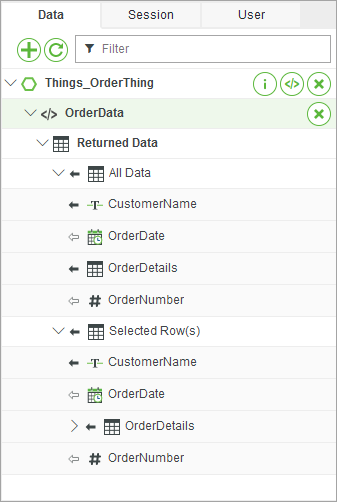
ネストされたマッシュアップからのデータを表示するには、次の操作を行います。
1. All Data を 1 つ目のグリッドウィジェットの Data プロパティにバインドします。
2. 「選択行」の下にあるネストされた OrderDetails インフォテーブルを、2 つ目のグリッドウィジェットの Data プロパティにバインドします。
3. このサービスがイベントにバインドされていることを確認し、「保存」をクリックしてから「マッシュアップを表示」をクリックします。
ランタイムで、サービスから返されたデータが 1 つ目のグリッドに表示されます。1 つ目のグリッドで行を選択すると、2 つ目のグリッド上のデータが OrderDetails インフォテーブルからの値によって更新されます。